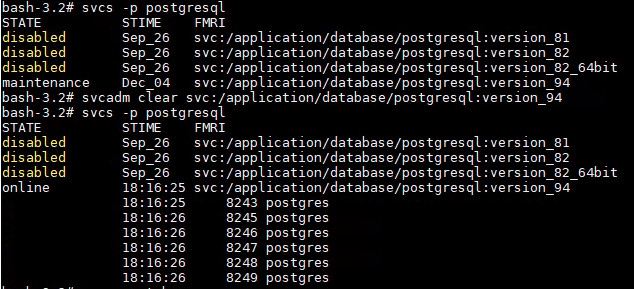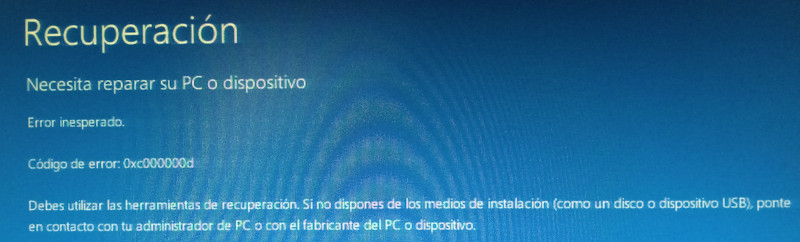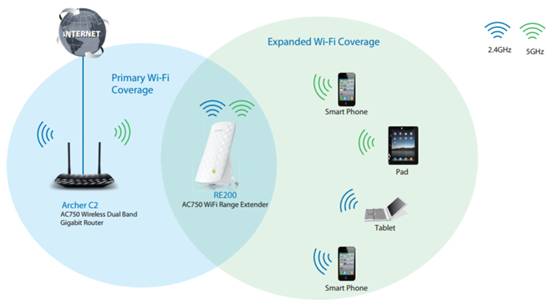
Para quienes tienen la fortuna de vivir en casas amplias, de dos pisos o más, y/o con patios grandes y cuentan con módem con señal wifi de Internet inalámbrico, es común que haya lugares de la casa donde la señal no llega o se pierde con facilidad.
Existen varios dispositivos que ayudan a solucionar ese problema, entre ellos los expansores o extensores de red WiFi.
¿Qué es un extensor o expansor de red wifi y para qué sirve?
Un extensor o expansor de red wifi es un dispositivo electrónico que básicamente lo que hace es ampliar el rango de alcance o cobertura de nuestra señal WiFi, en la mayoría de los casos, que nuestro módem o ruteador nos provee. En la imagen siguiente se muestra un ejemplo de este dispositivo:

¿Cómo funciona un expansor de rango WiFi?
Por lo general, estos aparatos se conectan a un enchufe de la red eléctrica de nuestra casa a una distancia que se encuentre dentro de la cobertura de la señal Wifi de nuestro módem o ruteador inalámbrico. Algunos expansores de rango cuentan con un sensor led que nos indica el nivel de intensidad con la que llega la señal del módem o ruteador al aparato para conocer la mejor ubicación de la casa donde colocarlo. La imagen siguiente muestra básicamente como funciona un expansor de rango ampliando la señal de wifi.
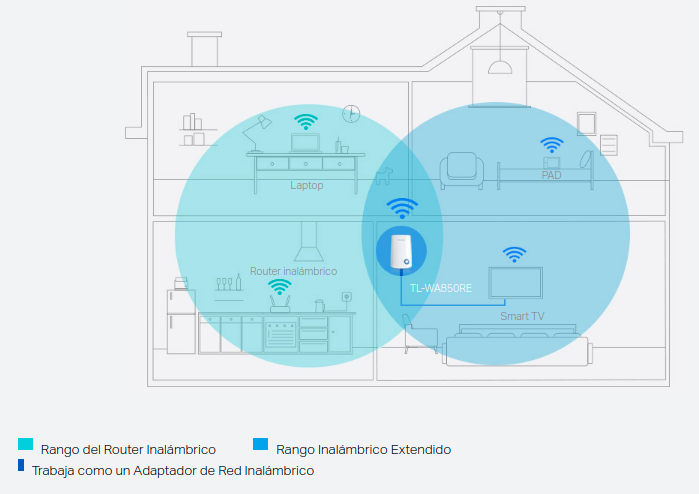
El círculo del lado izquierdo de la imagen simula el alcance de la señal WiFi de nuestro módem o ruteador inalámbrico, el expansor modelo “TL-WA850RE”, en la imagen, se coloca dentro del alcance de esté y aumenta el alcance de la red WiFi, representado por el círculo del lado derecho de la imagen llegando a dónde antes la señal Wifi del módem o ruteador no llegaba.
Le expansor se debe conectar a la red wifi de nuestra casa, algunos se conectan automáticamente a través de de la tecnología WPS y otros se tienen que configurar a través de una aplicación de celular o a través de un navegador web en donde se le indica el nombre de la red a la que hay que conectarse y la contraseña o password de la red wifi.
Existen además expansores de rango que cuentan con entrada RJ-45 o ethernet, que permiten conectar algún dispositivo como hubs, televisiones, computadoras de escritorio o laptops directamente, a través de un cable de red mediante el cuál recibirán la señal de internet del módem (en la imagen anterior se puede ver una Smart TV conectada al expansor, que cuenta con dicha entrada,mediante un cable de red) .
También existen expansores que cuentan con dos bandas o señales inalámbricas de 2.4 y 5 Ghz. La banda de 5 Ghz, permite enviar una mayor cantidad de información o datos a través de la red inalámbrica (como video de alta definición) que la de 2.4, pero la banda de 2.4 tiene mayor alcance de señal que la de 5 Ghz.
De acuerdo a las características como alcance y opciones de conexión que presenten los expansores de red los precios pueden variar.
Aquí puedes ver algunos extensores de red que tengo en venta y sus precios.
¿Preguntas o dudas? Déjame tus comentarios.